Consente di individuare, inserire e assegnare il nome alle immagini collegate, nonché definire i parametri e le informazioni di dettaglio associate.
ATTACCAIMM (comando)
Menu: .
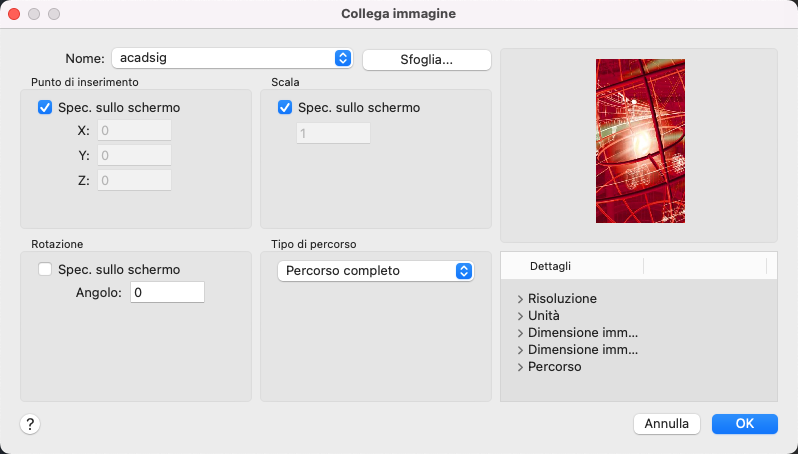
Elenco di opzioni
Vengono visualizzate le opzioni seguenti.
Nome
Identifica l'immagine selezionata per il collegamento.
Sfoglia
Apre la finestra di dialogo Seleziona file di riferimento (una finestra di dialogo standard per la selezione dei file).
Anteprima
Visualizza l'immagine selezionata per il collegamento.
Punto di inserimento
Specifica il punto di inserimento del file di immagine selezionato. L'opzione di default è Specifica sullo schermo. Il punto di inserimento di default è 0,0,0.
- Specifica sullo schermo
-
Consente di specificare se i dati di input vengono immessi mediante la riga di comando o il dispositivo di puntamento. Se la casella di controllo Specifica sullo schermo è deselezionata, immettere il punto di inserimento tramite le coordinate X, Y e Z.
- X
-
Imposta il valore della coordinata X.
- Y
-
Imposta il valore della coordinata Y.
- Z
-
Imposta il valore della coordinata Z.
Scala
Specifica il fattore di scala dell'immagine selezionata.
Se INSUNITS è impostata su "senza unità" o se l'immagine non contiene informazioni sulla risoluzione, il fattore di scala diventa la larghezza dell'immagine nelle unità di AutoCAD. Se la variabile di sistema INSUNITS è impostata su un valore quale millimetri, centimetri, pollici o piedi e l'immagine contiene informazioni sulla risoluzione, il fattore di scala viene applicato dopo che è stata determinata l'effettiva larghezza dell'immagine nelle unità di AutoCAD.
- Specifica sullo schermo
-
Consente di specificare le opzioni alla riga di comando oppure tramite il dispositivo di puntamento. Se la casella di controllo Specifica sullo schermo è deselezionata, immettere un valore per il fattore di scala. Il fattore di scala di default è 1.
- Campo del fattore di scala
-
Digitare il valore del fattore di scala. Il fattore di scala di default è 1.
Rotazione
Specifica l'angolo di rotazione dell'immagine selezionata.
- Specifica sullo schermo
-
Se la casella di controllo Specifica sullo schermo è selezionata, è possibile attendere la chiusura della finestra di dialogo per specificare la rotazione dell'oggetto mediante il dispositivo di puntamento o per immettere il valore dell'angolo di rotazione alla riga di comando.
- Angolo
-
Se la casella di controllo Specifica sullo schermo è deselezionata, immettere il valore dell'angolo di rotazione nella finestra di dialogo. L'angolo di rotazione di default è 0.
Tipo di percorso
Selezionare il percorso completo (assoluto), il percorso relativo al file di immagine, nessun percorso o il nome del file PDF (il file PDF deve essere posizionato nella stessa cartella del file di disegno corrente).
Dettagli
Visualizza i dettagli relativi al file di immagine selezionato.
- Risoluzione
-
Visualizza il numero di pixel orizzontali e verticali per l'unità di misura corrente in AutoCAD 2024.
- Unità
-
Visualizza l'unità di AutoCAD 2024 corrente.
- Dimensione immagine in pixel
-
Visualizza l'altezza e la larghezza dell'immagine raster misurate in pixel.
- Dimensione immagine in unità
-
Visualizza l'altezza e la larghezza dell'immagine raster misurate in unità di AutoCAD 2024.
- Percorso
-
- Trovata in. Visualizza il percorso del file di immagine.
- Percorso salvato. Visualizza il percorso salvato con il disegno quando il file di immagine è stato collegato. Tale percorso dipende dall'impostazione di Tipo di percorso.